win11自带录屏怎么用不了 win11自带录屏怎么用不了解决方法
更新日期:2022-11-28 13:27:02来源:互联网
win11自带录屏怎么用不了?用户们可以直接的打开win11自带的录屏工具然后直接的点击上方的捕获按钮就可以直接的开始录屏了或者是用户们直接的用户们系统设置下的游戏,然后点击开始,那么接下来就让本站来为用户们来仔细的介绍一下win11自带录屏怎么用不了解决方法吧。
win11自带录屏怎么用不了解决方法
方法一:
1、一般情况下按快捷键“win+g”就可以打开win11自带的录屏工具。
2、打开后,点击上方的捕获按钮,如图所示。

3、接着会在左上角弹出捕获窗口,点击如图所示的按钮就可以开始录屏了。

方法二:
1、如果上面的方法没有办法打开录制窗口。
2、可以进入系统设置,然后在左侧边栏中进入“游戏”。
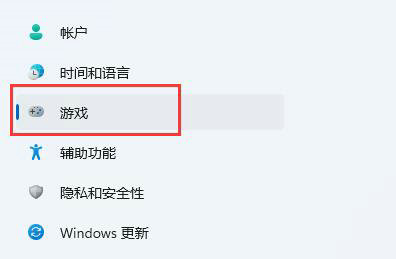
3、在右边进入“屏幕截图”选项。

4、在其中就可以开启屏幕录制功能了。
猜你喜欢的教程
深山红叶U盘工具
深山红叶WinPE
常见问题
- todesk远程开机怎么设置 todesk远程开机教程
- 应用程序无法正常启动0x0000142怎么办 0x0000142错误代码解决办法
- 网速怎么看快慢k/s,b/s是什么意思 网速怎么看快慢k/s,b/s哪个快
- 笔记本声卡驱动怎么更新 笔记本声卡驱动更新方法
- 无法创建目录或文件怎么解决 无法创建目录或文件解决办法
- 8g内存虚拟内存怎么设置最好 8g内存最佳设置虚拟内存
- 初始化电脑时出现问题怎么办 初始化电脑时出现问题解决方法
- 电脑桌面偶尔自动刷新怎么回事 电脑桌面偶尔自动刷新解决方法
- 8g的虚拟内存设置多少 8g的虚拟内存最佳设置方法
- word背景图片大小不合适怎么调整 word背景图片大小不合适调整方法
-
2 HF高级客户端
-
3 114啦浏览器
-
9 工资管理系统
-
10 360驱动大师网卡版

